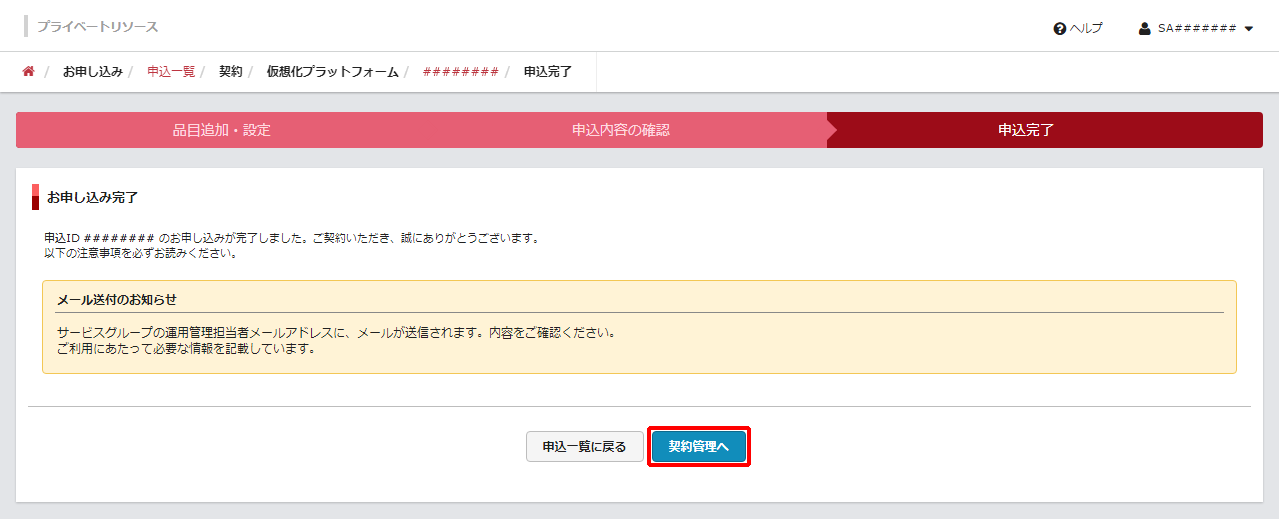VMware vSphere 段階アップグレード(VCSA 提供)
VMware vSphere 段階アップグレード(VCSA 提供)を申し込む方法を説明します。
【参考】
アップグレードに伴い、統合管理サーバにて事前作業、及び事後作業を実施していただく必要があります。詳細は、以下をご参照ください。
1. 画面左に表示されるメニューの「仮想化プラットフォーム」をクリックし、「ベースセット/VW」をクリックします。
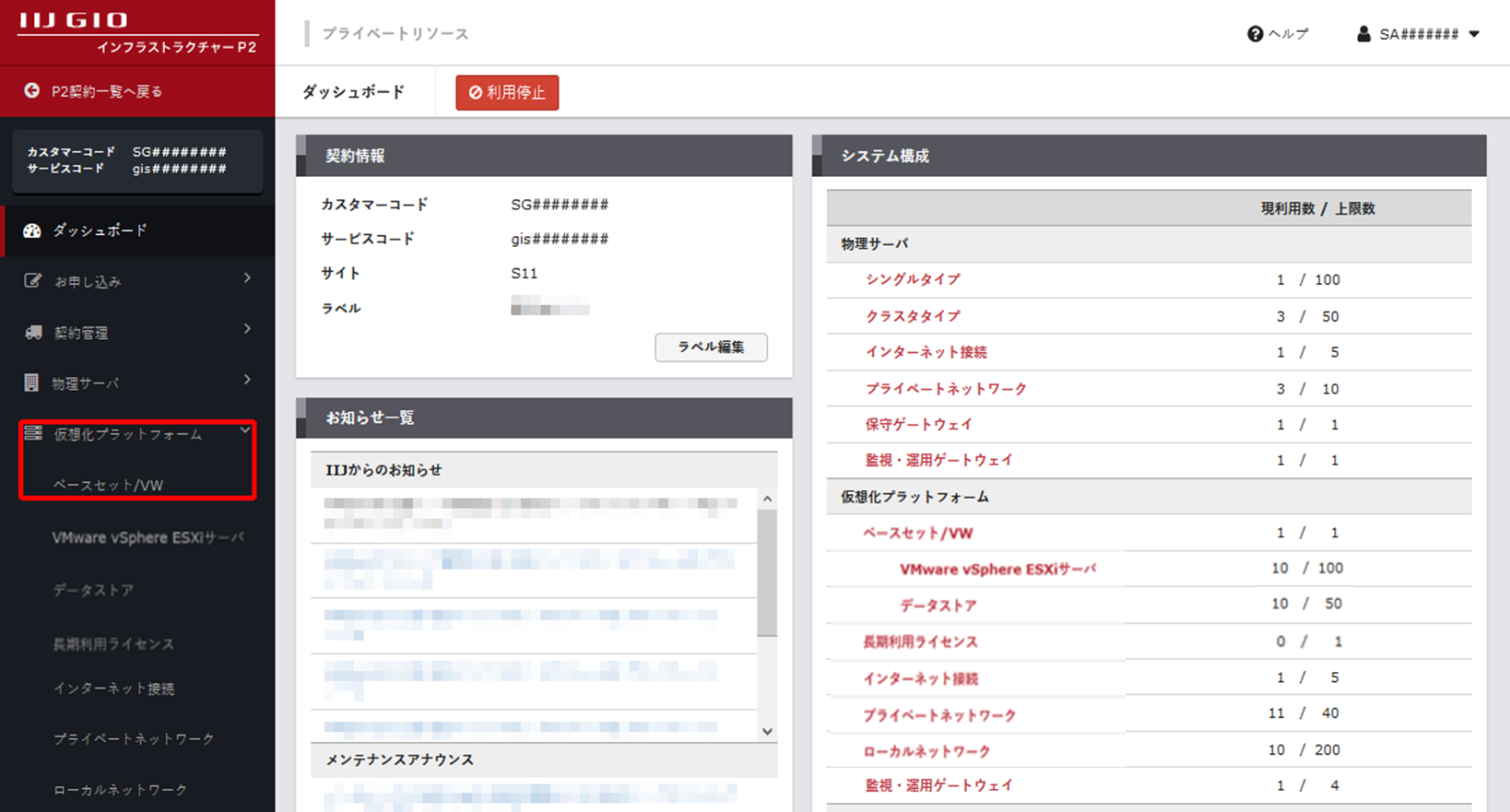
「仮想化プラットフォーム」画面に、ご契約中のベースセット/VWが表示されます。
2. 設定を変更するベースセット/VWの「選択」をクリックします。
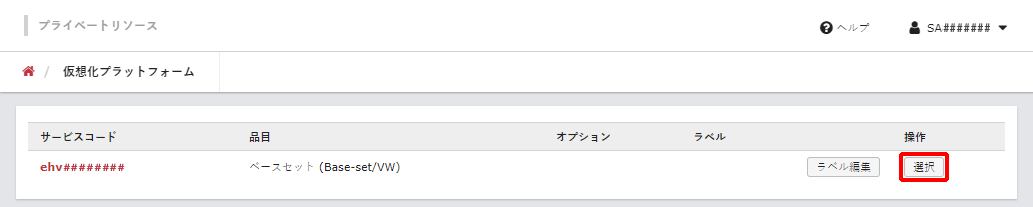
ベースセット/VWの詳細情報が表示されます。
3. 「統合管理サーバ」タブをクリックし、「段階アップグレード」をクリックします。
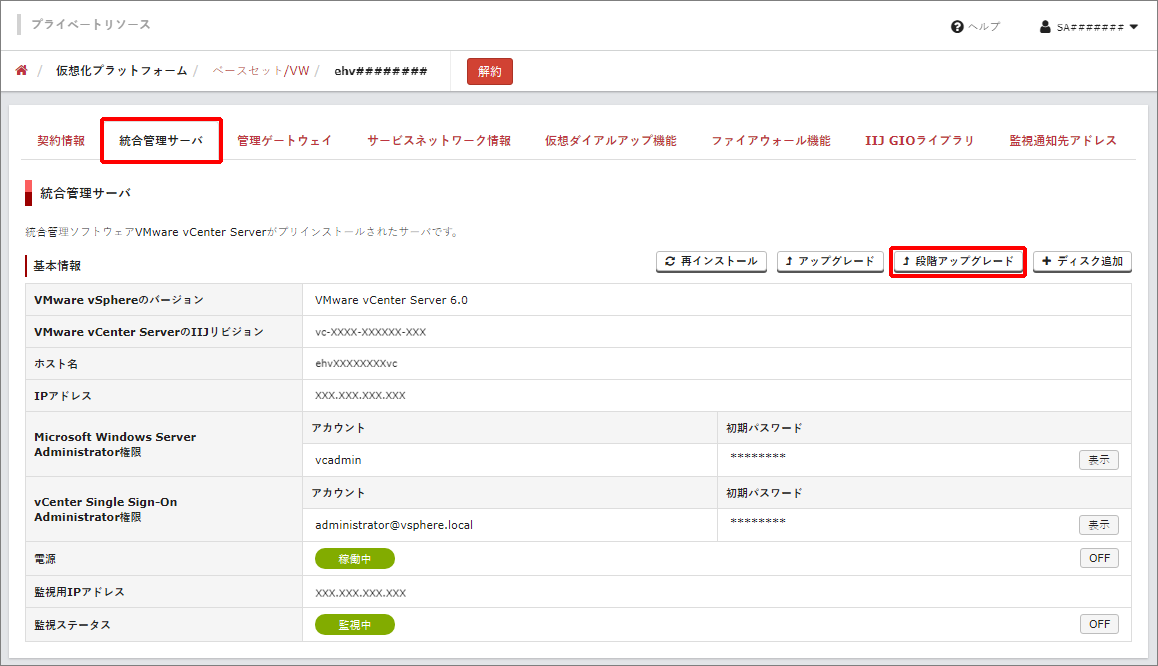
「アップグレード」画面が表示されます。
4. 「バージョンを選択」でアップグレード後のバージョンを選択し、「申込内容確認」をクリックします。
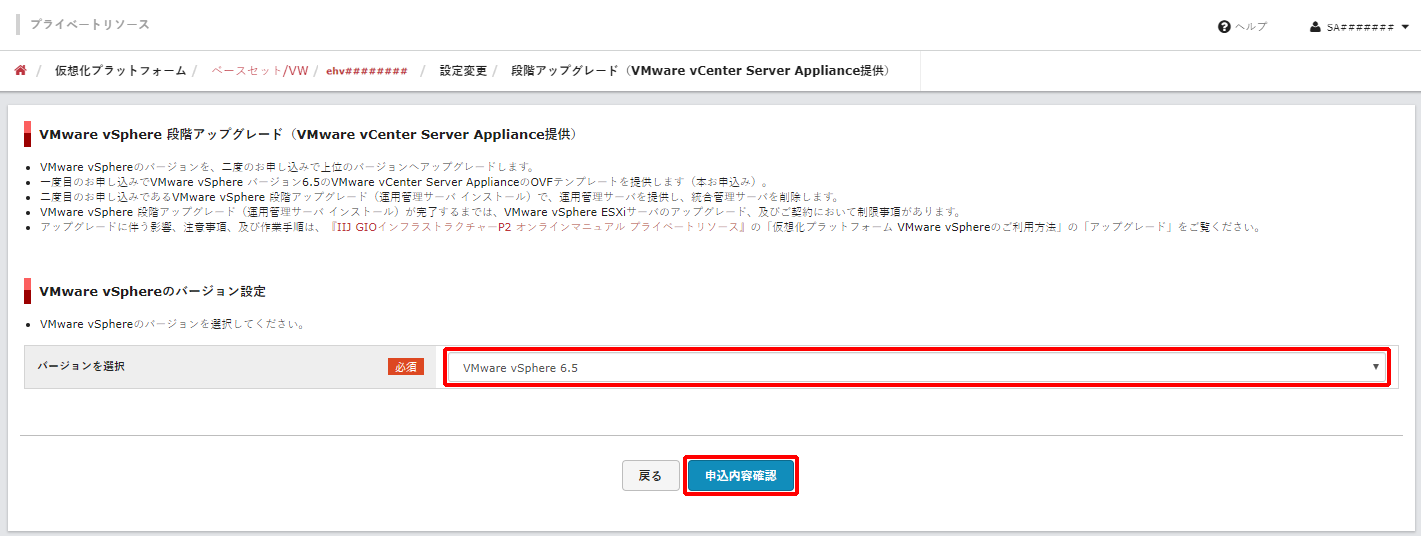
「確認」画面が表示されます。
5. 「申込に追加」をクリックします。
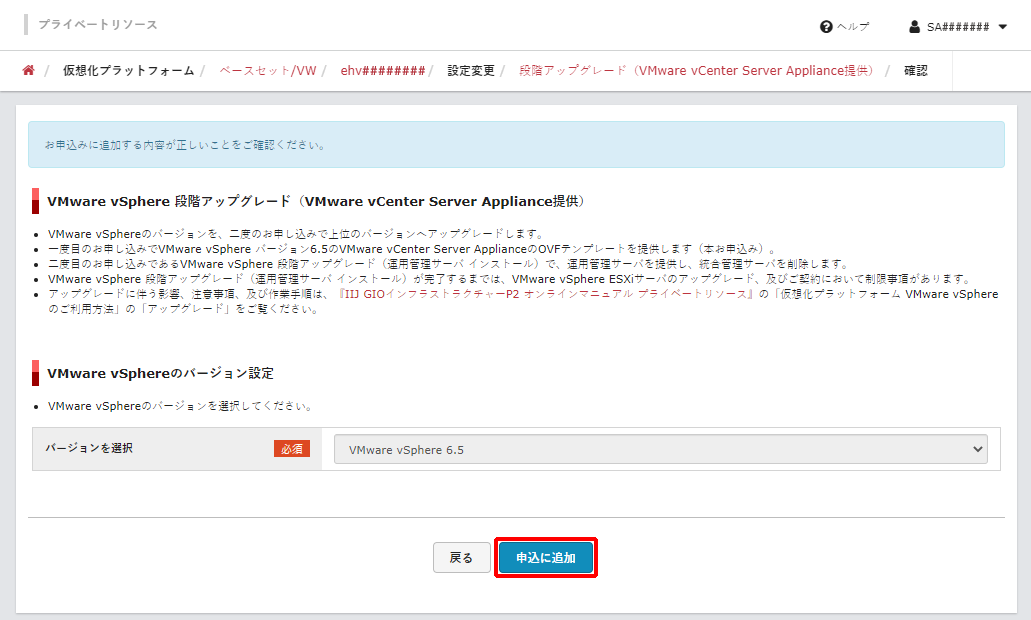
「完了」画面が表示されます。
6. 「お申し込みへ」をクリックします。
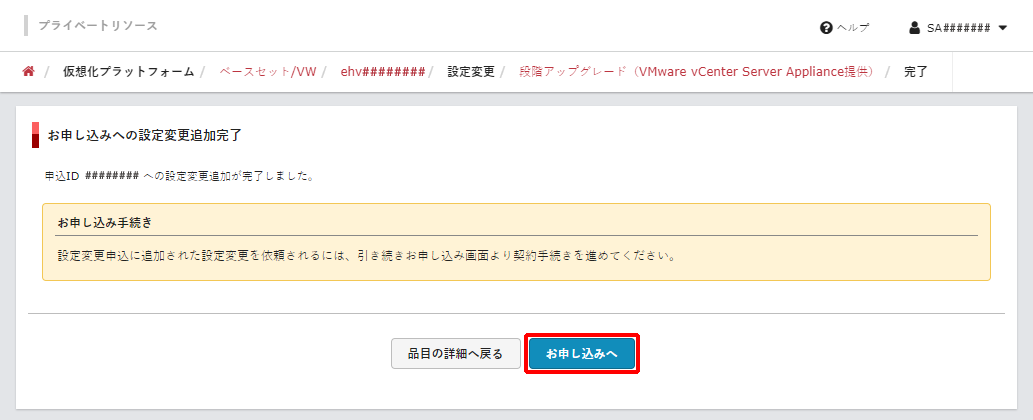
「品目追加・設定」画面が表示されます。
7. 「申込内容確認」をクリックします。
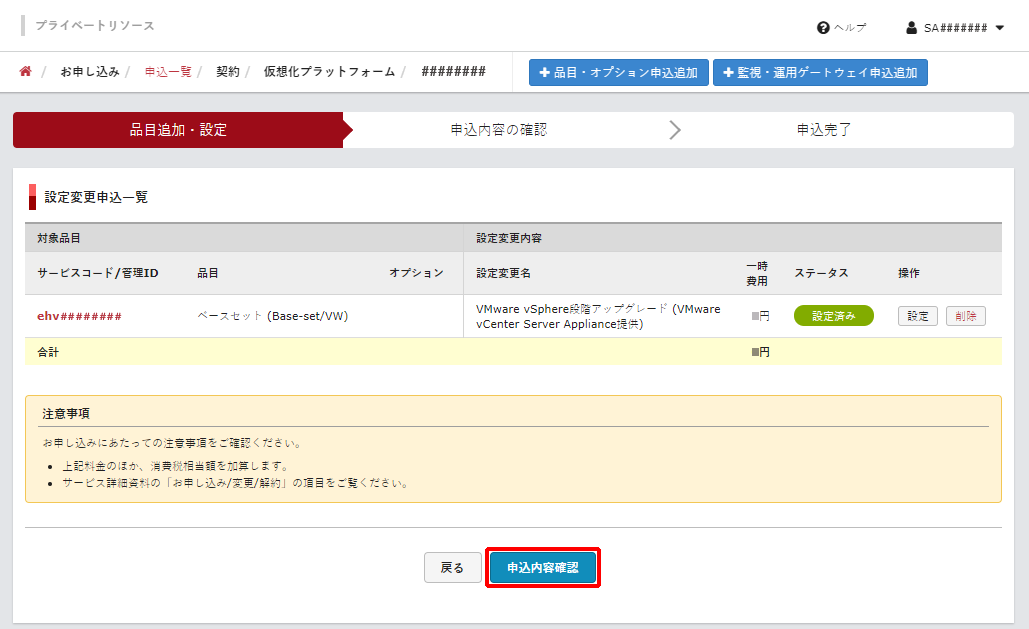
「申込内容の確認」画面が表示されます。
【参考】
申込単位から品目を削除するには、「作業申込一覧」で、削除する品目の「削除」をクリックします。
8. お申し込み内容、注意事項、及び契約約款を確認後、「上記の注意事項及び契約約款に同意する」チェックボックスをチェックして、「申込完了」をクリックします。
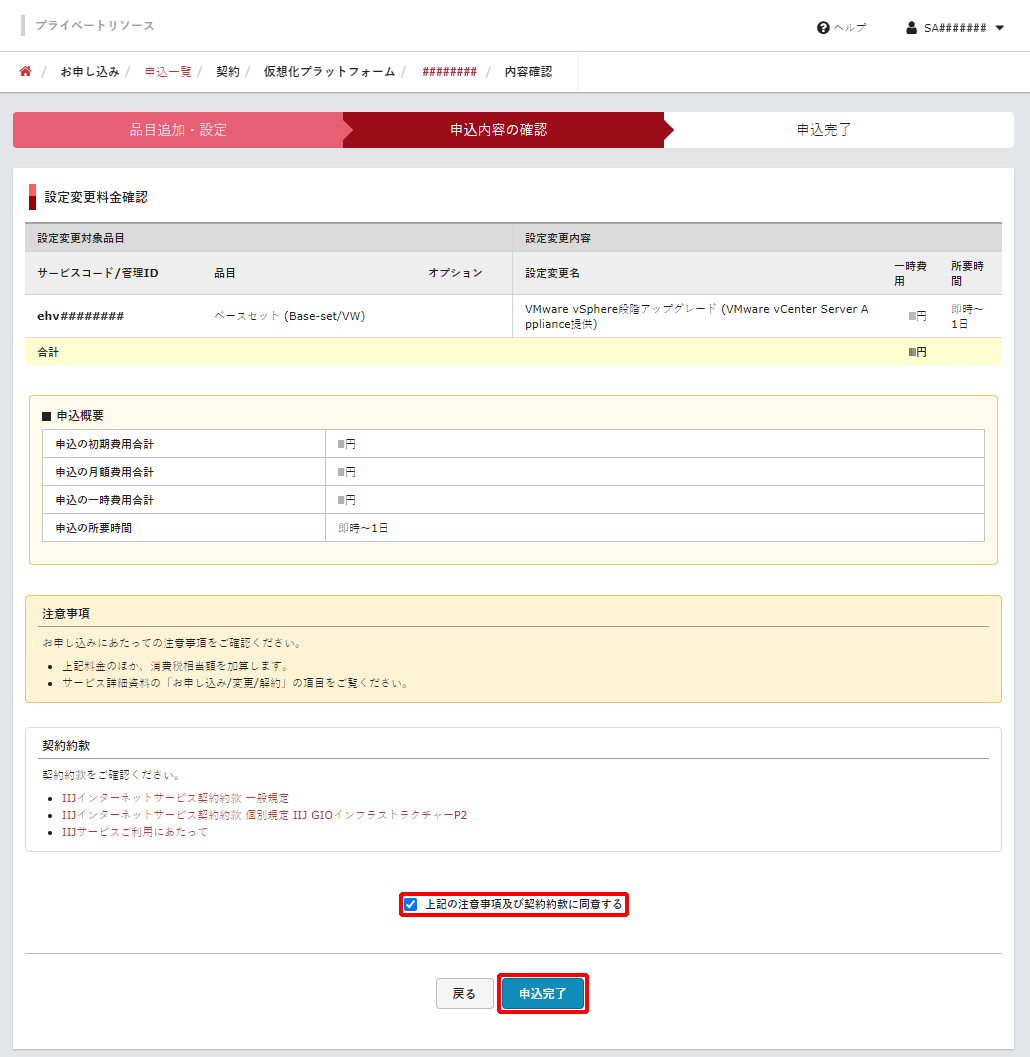
「申込完了」画面が表示され、サービスグループの運用管理担当者のメールアドレスに確認のメールが送信されます。
9. 「契約管理」画面を表示するには、「契約管理へ」をクリックします。